
说起三星Android手机的UI,基本可以分为三个发展阶段,从一开始吐槽声音较多的TouchWiz到前两年渐入佳境的Samsung Experience再到如今广受好评的One UI,我们可以感觉到三星在系统方面做的努力。
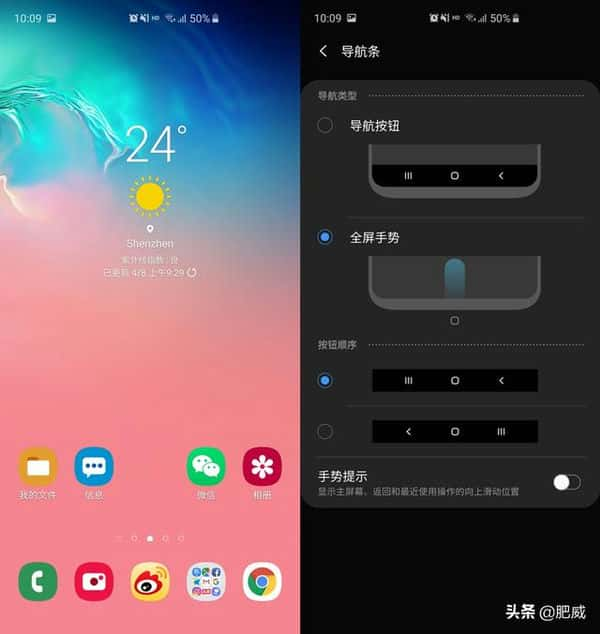
One UI在整体的配色、操作逻辑、设计元素等各方面都做了大幅改动,对大屏触控优化也更加深入,不过就个人而言它还有个问题没有解决,那就是全面屏的手势。随着手机屏占比越来越高,从当初的物理“三大金刚”到后期的虚拟按键,如今都基本被全面屏手势所取代。
去年还能看到一些前置Home键的Android手机,而到了2019年这种设计几乎绝迹了。各品牌也在全面屏手势这个点上做了不少文章,刚开始大家都只是通过滑动的方式取代以前的“三大金刚”虚拟键,到后来增加了上拉悬停,再演进到后期则增加了左右滑动返回等操作,对大屏手机上的手势是越来越友好。
而One UI自带的全面屏手势还处在上文所说的第一阶段,也就是简单地把虚拟按键变成了上滑的形式,这种操作相对于其他品牌的方案来说显得比较低效。
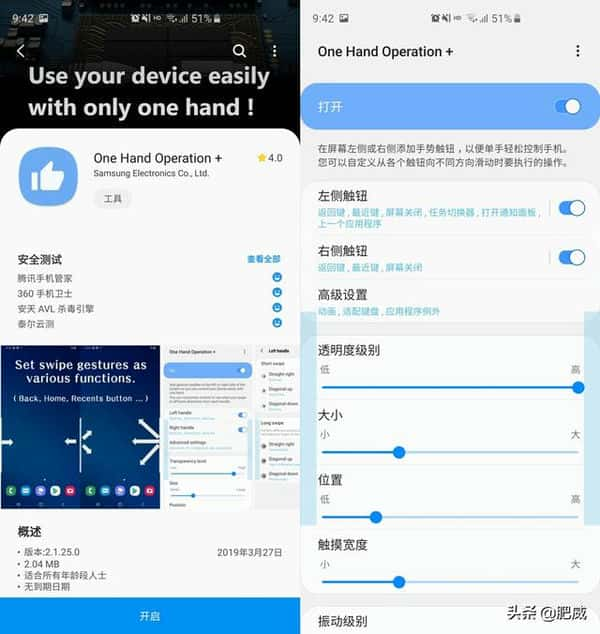
而三星其实提供了一个极为好用且功能丰富的选择——One Hand Operation +,这是来自三星官方的一套全面屏手势应用,在三星应用商店即可下载,理论上支持Android 8.0或以上系统的三星手机。
下载完毕,进入One Hand Operation +后界面一目了然,它并不是取代系统的上滑手势,而是增加了一套左右滑动的触钮(即两者同时生效,不冲突。它不只是增加左右滑动实现“返回”的操作这么简单,功能丰富的程度堪比一些第三方的手势应用。
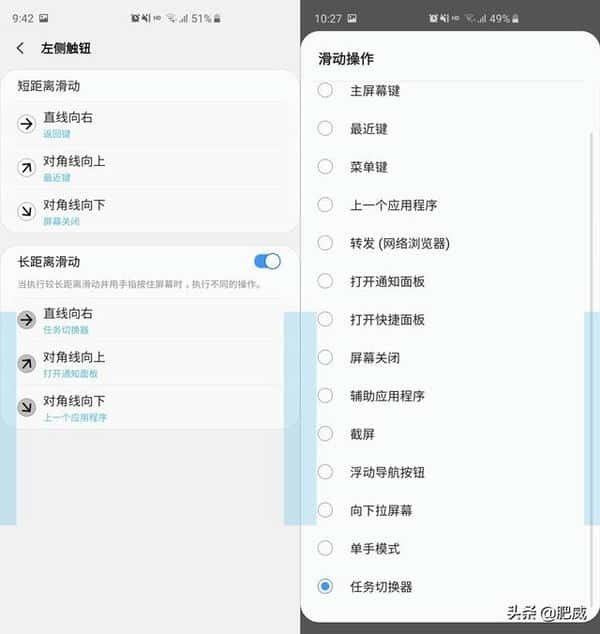
进入左侧或者右侧的触钮设置,可以看到除了直线向左(右)滑动的设置之外,还有对角线向上和向下两种操作的设置,笔者把直线保持默认返回的设定,向上则是“最近键”(系统/Good Lock的多任务管理),向下则是直接锁屏。左右设置相同,这样无论是左手还是右手持机都有一致的操作体验,配合系统默认的中央上滑home键的功能,应该是现阶段全面屏手势里面最好用且功能最多的一种方式了。
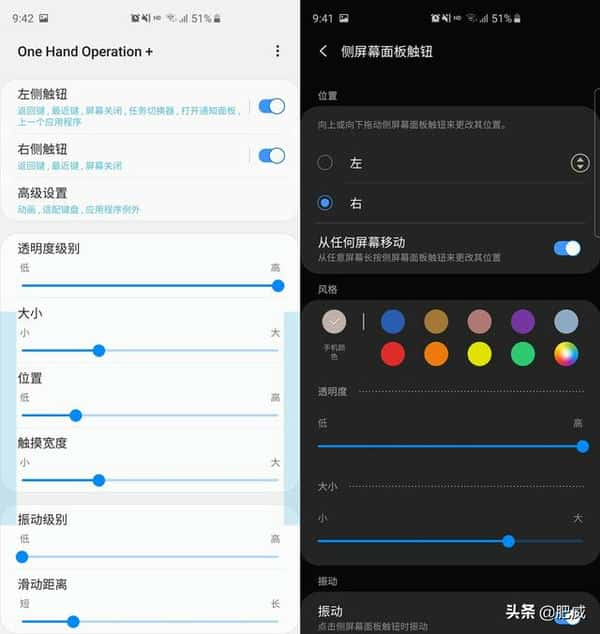
除了功能设置的丰富性,One Hand Operation +对“触钮条”的显示方式也给了用户很大的自由度,例如透明度、大小、位置、宽度等(左图),不过由于三星手机还有侧屏幕面板触钮(右图),所以这里的高度上我们要避免重合,以免误操作。笔者个人有强迫症,所以这里的触钮都设置为全透明,如图所示。
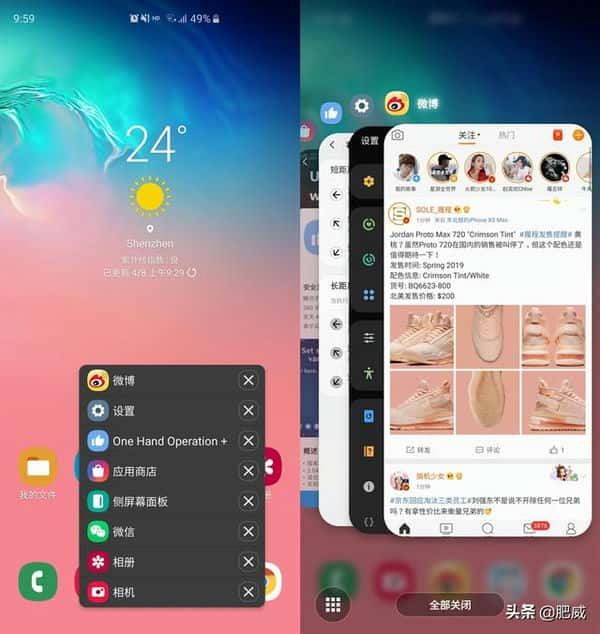
?值得一提的是,除了通过滑动手势“代替”虚拟按键,One Hand Operation +还带有一个“任务切换器”,这里设置成了直线向左(右)长距离滑动触发,打开以后如左图所示,通过文字列表的方式列出当前任务,而且列表的位置会根据手指滑动的位置作调整,更适合大屏幕手机的单手操作。作为对比,右图是Good Lock的Task Changer的多任务列表。
这里也放一段Galaxy S10+配合One Hand Operation +、Good Lock的手势操作视频,无论从响应、动画还是功能上,这一套“组合拳”都算是现阶段全面屏手势里面的高水准表现:
视频加载中...
看完One Hand Operation +的介绍,相信有三星手机的用户都跃跃欲试了,一直有一个问题困扰着不少玩家,为什么这么好用的手势操作,三星不把它整合到One UI呢?个人认为拥有One Hand Operation +的One UI在体验上才真正做到完整,如果觉得方案过于激进,完全可以在系统设置里增加相应的开关,让用户自行选择,希望在后续机型中三星能考虑到这方面的问题。????
本文内容源自网友投稿,多成号仅提供信息存储服务不拥有所有权。如有侵权,请联系站长删除。qq97伍4伍0叁11










